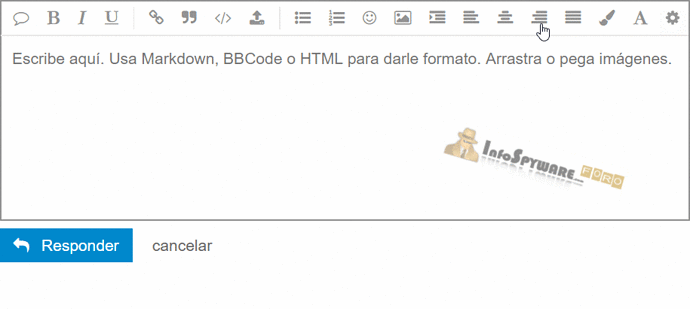Hola use ese subtema porque es mi suposición. Estaba intentando no tener mas problemas con Filmora que se me cuelga algunas cosas por ende me puse a limpiar la maquina, cuando voy a Inicio del Administrador de tareas y dehabilitar lo que no me interesa aparece algo llamado Program lo cual no se que es, pase antivuris, cclenar y Malwarebytes pero eso sigue ahi. Podrían decirme que es? se debe eliminar? Como? Muchas gracias!!!
Hola.
Peganos el reporte de Malwarebytes para revisarlo.
 Muy Importante: envuelve cada uno de los informes con una etiqueta escrita
Muy Importante: envuelve cada uno de los informes con una etiqueta escrita ![]() al inicio del informe y otra como este
al inicio del informe y otra como este ![]() al final del mismo, aquí tienes un ejemplo de como hacerlo :
al final del mismo, aquí tienes un ejemplo de como hacerlo :

Saludos.
Malwarebytes
www.malwarebytes.com
-Detalles del registro-
Fecha del análisis: 27/5/20
Hora del análisis: 17:29
Archivo de registro: b8692baa-a058-11ea-bad7-fc4596aff146.json
-Información del software-
Versión: 4.1.0.56
Versión de los componentes: 1.0.920
Versión del paquete de actualización: 1.0.24546
Licencia: Prueba
-Información del sistema-
SO: Windows 10 (Build 18362.836)
CPU: x64
Sistema de archivos: NTFS
Usuario: DESKTOP-M7OUT04\CandiaLeguisa
-Resumen del análisis-
Tipo de análisis: Análisis de amenazas
Análisis iniciado por:: Manual
Resultado: Completado
Objetos analizados: 278702
Amenazas detectadas: 11
Amenazas en cuarentena: 11
Tiempo transcurrido: 2 min, 59 seg
-Opciones de análisis-
Memoria: Activado
Inicio: Activado
Sistema de archivos: Activado
Archivo: Activado
Rootkits: Desactivado
Heurística: Activado
PUP: Detectar
PUM: Detectar
-Detalles del análisis-
Proceso: 0
(No hay elementos maliciosos detectados)
Módulo: 0
(No hay elementos maliciosos detectados)
Clave del registro: 0
(No hay elementos maliciosos detectados)
Valor del registro: 1
PUP.Optional.FakeFlash, HKU\S-1-5-21-1107537703-3835672877-2856465577-1001\SOFTWARE\GOOGLE\CHROME\PREFERENCEMACS\Default\extensions.settings|bmimdmkleccdoghpgdhaahkelfhjfhgm, En cuarentena, 1808, 695454, , , ,
Datos del registro: 0
(No hay elementos maliciosos detectados)
Secuencia de datos: 0
(No hay elementos maliciosos detectados)
Carpeta: 2
PUP.Optional.FakeFlash, C:\USERS\CANDIALEGUISA\APPDATA\LOCAL\GOOGLE\CHROME\USER DATA\Default\Local Extension Settings\bmimdmkleccdoghpgdhaahkelfhjfhgm, En cuarentena, 1808, 695454, , , ,
PUP.Optional.FakeFlash, C:\USERS\CANDIALEGUISA\APPDATA\LOCAL\GOOGLE\CHROME\USER DATA\Default\EXTENSIONS\bmimdmkleccdoghpgdhaahkelfhjfhgm, En cuarentena, 1808, 695454, 1.0.24546, , ame,
Archivo: 8
PUP.Optional.FakeFlash, C:\USERS\CANDIALEGUISA\APPDATA\LOCAL\GOOGLE\CHROME\USER DATA\Default\Secure Preferences, Sustituido, 1808, 695454, , , ,
PUP.Optional.FakeFlash, C:\USERS\CANDIALEGUISA\APPDATA\LOCAL\GOOGLE\CHROME\USER DATA\Default\Preferences, Sustituido, 1808, 695454, , , ,
PUP.Optional.FakeFlash, C:\Users\CandiaLeguisa\AppData\Local\Google\Chrome\User Data\Default\Local Extension Settings\bmimdmkleccdoghpgdhaahkelfhjfhgm\000003.log, En cuarentena, 1808, 695454, , , ,
PUP.Optional.FakeFlash, C:\Users\CandiaLeguisa\AppData\Local\Google\Chrome\User Data\Default\Local Extension Settings\bmimdmkleccdoghpgdhaahkelfhjfhgm\CURRENT, En cuarentena, 1808, 695454, , , ,
PUP.Optional.FakeFlash, C:\Users\CandiaLeguisa\AppData\Local\Google\Chrome\User Data\Default\Local Extension Settings\bmimdmkleccdoghpgdhaahkelfhjfhgm\LOCK, En cuarentena, 1808, 695454, , , ,
PUP.Optional.FakeFlash, C:\Users\CandiaLeguisa\AppData\Local\Google\Chrome\User Data\Default\Local Extension Settings\bmimdmkleccdoghpgdhaahkelfhjfhgm\LOG, En cuarentena, 1808, 695454, , , ,
PUP.Optional.FakeFlash, C:\Users\CandiaLeguisa\AppData\Local\Google\Chrome\User Data\Default\Local Extension Settings\bmimdmkleccdoghpgdhaahkelfhjfhgm\LOG.old, En cuarentena, 1808, 695454, , , ,
PUP.Optional.FakeFlash, C:\Users\CandiaLeguisa\AppData\Local\Google\Chrome\User Data\Default\Local Extension Settings\bmimdmkleccdoghpgdhaahkelfhjfhgm\MANIFEST-000001, En cuarentena, 1808, 695454, , , ,
Sector físico: 0
(No hay elementos maliciosos detectados)
WMI: 0
(No hay elementos maliciosos detectados)
(end)
@Lachula Sigue los siguientes pasos, respetando el orden en que se indica, sin importar si ya has utilizado estos programas.
===NOTAS===
- Nota 1: Si utilizas Windows 7 , Windows 8/8.1 , Windows 10 realiza click derecho sobre las herramientas a utilizar, y realiza click en: “ Ejecutar como Administrador ”.
- Nota 2: Mantén DESACTIVADO cualquier producto de Seguridad (AntiVirus, Anti-Malware, Anti-Todo) antes, mientras sigues los pasos indicados, y luego de terminar con los pasos >> Manual: Cómo deshabilitar temporalmente su Antivirus .
- Nota 3: Lee a detalle, y atentamente cada uno de los pasos indicados.
1) Descarga, Instala, Ejecuta y Actualiza Malwarebytes’ Anti-Malware 4.0 , revisa en detalle el manual , para que sepas usarlo y configurarlo.
- Realiza un Análisis personalizado , marcando TODAS las casillas de Izquierda a Derecha (incluyendo la de Rootkits ), y seleccionando TODAS las UNIDADES, actualizando si te lo pide el programa. >> Para esto aprietas en la mirilla que esta arriba del texto “Analizador” , luego clickea sobre “ Análisis avanzados ”, click en el botón “ Configurar análisis ”.
- Pulsar en “ Cuarentena seleccionado ” para enviar a la cuarentena todo lo detectado, y Reinicias el sistema.
- En el apartado del manual “ Historial de detecciones ” encontrarás el reporte de Malwarebytes, clic en “ Exportar ” >> “ Copiar al portapapeles ”. .
2) Descarga AdwCleaner | InfoSpyware en el escritorio.
- Cierra también todos los programas que tengas abiertos.
- Ejecuta Adwcleaner.exe (Si usas Windows Vista/7 u 8 presiona clic derecho y selecciona “ Ejecutar como Administrador ”.)
- Pulsar en el botón Escanear , y espera a que se realice el proceso, inmediatamente pulsa sobre el botón “ Limpiar ”.
- Espera a que se complete y sigue las instrucciones, si te pidiera Reiniciar el sistema Aceptas.
- Guardas el reporte que te aparecerá, para copiarlo y pegarlo en tu próxima respuesta.
- El informe también se puede encontrar en C:\AdwCleaner\AdwCleaner[C1].txt
3) Descarga CCleaner
- Instala Ccleaner
- Abres Ccleaner en la pestaña limpiador dejas como esta configurada predeterminadamente, haces clic en analizar esperas que termine >> clic en ejecutar limpiador
- Clic en la pestaña Registro >> clic en buscar problemas esperas que termine >> clic en Reparar Seleccionadas y haces una copia de seguridad
- Vuelves a darle clic en buscar problemas hasta que no encuentre ninguno.
Pega los reportes de Malwarebytes y AdwCleaner, y nos comentas como va el problema .
 Muy Importante: envuelve cada uno de los informes con una etiqueta escrita
Muy Importante: envuelve cada uno de los informes con una etiqueta escrita ![]() al inicio del informe y otra como este
al inicio del informe y otra como este ![]() al final del mismo, aquí tienes un ejemplo de como hacerlo :
al final del mismo, aquí tienes un ejemplo de como hacerlo :

Saludos.
Malwarebytes
www.malwarebytes.com
-Detalles del registro-
Fecha del análisis: 28/5/20
Hora del análisis: 2:02
Archivo de registro: 6ec04702-a0a0-11ea-88e8-fc4596aff146.json
-Información del software-
Versión: 4.1.0.56
Versión de los componentes: 1.0.920
Versión del paquete de actualización: 1.0.24570
Licencia: Prueba
-Información del sistema-
SO: Windows 10 (Build 18362.836)
CPU: x64
Sistema de archivos: NTFS
Usuario: System
-Resumen del análisis-
Tipo de análisis: Análisis de amenazas
Análisis iniciado por:: Programador de tareas
Resultado: Completado
Objetos analizados: 278522
Amenazas detectadas: 0
Amenazas en cuarentena: 0
Tiempo transcurrido: 8 min, 37 seg
-Opciones de análisis-
Memoria: Activado
Inicio: Activado
Sistema de archivos: Activado
Archivo: Activado
Rootkits: Desactivado
Heurística: Activado
PUP: Detectar
PUM: Detectar
-Detalles del análisis-
Proceso: 0
(No hay elementos maliciosos detectados)
Módulo: 0
(No hay elementos maliciosos detectados)
Clave del registro: 0
(No hay elementos maliciosos detectados)
Valor del registro: 0
(No hay elementos maliciosos detectados)
Datos del registro: 0
(No hay elementos maliciosos detectados)
Secuencia de datos: 0
(No hay elementos maliciosos detectados)
Carpeta: 0
(No hay elementos maliciosos detectados)
Archivo: 0
(No hay elementos maliciosos detectados)
Sector físico: 0
(No hay elementos maliciosos detectados)
WMI: 0
(No hay elementos maliciosos detectados)
(end)
# -------------------------------
# Malwarebytes AdwCleaner 8.0.5.0
# -------------------------------
# Build: 05-25-2020
# Database: 2020-05-26.2 (Cloud)
# Support: https://www.malwarebytes.com/support
#
# -------------------------------
# Mode: Clean
# -------------------------------
# Start: 05-28-2020
# Duration: 00:00:06
# OS: Windows 10 Home
# Cleaned: 5
# Failed: 0
***** [ Services ] *****
No malicious services cleaned.
***** [ Folders ] *****
No malicious folders cleaned.
***** [ Files ] *****
No malicious files cleaned.
***** [ DLL ] *****
No malicious DLLs cleaned.
***** [ WMI ] *****
No malicious WMI cleaned.
***** [ Shortcuts ] *****
No malicious shortcuts cleaned.
***** [ Tasks ] *****
No malicious tasks cleaned.
***** [ Registry ] *****
No malicious registry entries cleaned.
***** [ Chromium (and derivatives) ] *****
No malicious Chromium entries cleaned.
***** [ Chromium URLs ] *****
No malicious Chromium URLs cleaned.
***** [ Firefox (and derivatives) ] *****
No malicious Firefox entries cleaned.
***** [ Firefox URLs ] *****
No malicious Firefox URLs cleaned.
***** [ Hosts File Entries ] *****
No malicious hosts file entries cleaned.
***** [ Preinstalled Software ] *****
Deleted Preinstalled.LenovoServiceBridge Folder C:\Users\CandiaLeguisa\AppData\Local\PROGRAMS\LENOVO\LENOVO SERVICE BRIDGE
Deleted Preinstalled.LenovoServiceBridge Registry HKCU\Software\Microsoft\Windows\CurrentVersion\Uninstall\{2C74547D-EF88-47F4-85F5-BE46A31E26B7}_is1
Deleted Preinstalled.LenovoUpdate Folder C:\Program Files (x86)\LENOVO\SYSTEM UPDATE
Deleted Preinstalled.LenovoUpdate Registry HKLM\Software\Wow6432Node\\Classes\CLSID\{03C6CC92-68F2-4961-9A73-CAECA350BD08}
Deleted Preinstalled.LenovoUpdate Registry HKLM\Software\Wow6432Node\\Microsoft\Windows\CurrentVersion\Uninstall\TVSU_is1
*************************
[+] Delete Tracing Keys
[+] Reset Winsock
*************************
AdwCleaner[S00].txt - [1984 octets] - [27/05/2020 17:17:31]
AdwCleaner[C00].txt - [1594 octets] - [27/05/2020 17:18:34]
AdwCleaner[S01].txt - [2088 octets] - [28/05/2020 13:33:36]
########## EOF - C:\AdwCleaner\Logs\AdwCleaner[C01].txt ##########
Hola te cuento que fui al Inicio de Administrador de tareas y el bendito Program desaparecio, me intirga que era, con esta info que te pase podrias contarme?
Mil gracias
Hola @Lachula
Al ser un nombre generico “Program” mucho no podemos saber, pero buscando por Google, he encontrado que podría ser un Adware.
Avísanos si ya esta solucionado el problema, para cerrar.
Saludos.
Cierre tranquilo, gracias!
Bien, ahora solo faltaria eliminar las herramientas usadas y que todavía tendrás en TU equipo.
Para hacerlo descarga >> DelFix.exe << en tu escritorio.
- Doble clic para ejecutarlo. (Si usas Windows Vista/7/8 o 10 presiona clic derecho y selecciona - Ejecutar como Administrador -).
- Marca todas las casillas, y pulsas en Run
Se abrirá el informe (DelFix.txt), no es necesario su reporte, puedes cerrarlo.
Si surge de nuevo el problema, clickea en el boton “ Reportar ”, selecciona “ Notificar a los moderadores ”, indica el problema y re-abriremos el tema.